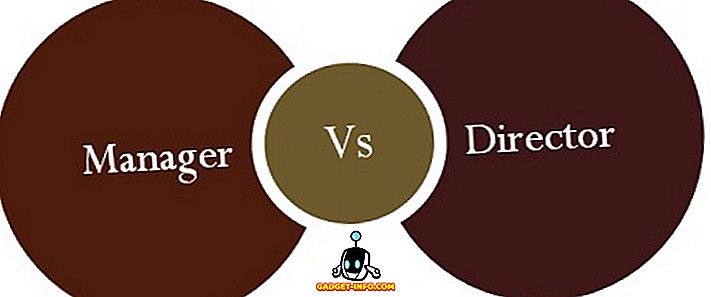ほとんどの主要なAndroidアップデートと同様に、Android Oアップデートにはいくつかの素晴らしい新機能があります。 Android Oのベータ版はしばらくの間ここにありましたが、それらはNexusとPixelのスマートフォンでのみ利用可能です。 さらに、ここ数年が何らかの兆候であるとすれば、ほとんどのスマートフォンはすぐにはAndroid Oアップデートを入手できないでしょう。 さて、これがこの記事の出番です。AndroidOアップデートを入手できないかもしれませんが、ほとんどすべてのAndroidスマートフォンでさまざまなAndroid O機能を入手する方法がいくつかあります。 だから、これ以上何もせずに、 ここにあなたのAndroidデバイスのAndroid Oの機能を取得する方法です:
1.アンドロイドOの壁紙
新しいAndroidのバージョンがリリースされるたびに、Googleはいくつかの新しい壁紙を発表します。 この傾向に従って、Android Oは天体の美しい景色を示す新しい壁紙をもたらします。 まあ、あなたは簡単にあなたのデバイス上でこの壁紙を入手することができます。
あなたは単に私たちのGoogleドライブのフォルダから壁紙をダウンロードすることができます。 GoogleがAndroid O用の壁紙をさらに導入する場合は、それらをこのフォルダにアップロードします。

あなたがグーグルからいくつかの他のクールな壁紙を試してみたい場合は、いくつかの素晴らしい壁紙を取得するために、 壁紙アプリ (無料)をダウンロードすることができます。 このアプリは、からあなたの壁紙を選択するアート、地球、風景などのようなさまざまなカテゴリがあります。 あなたも自動的に毎日新しい壁紙を持っているというオプションを得る。

2. Android O Launcher
あなたが電話のインターフェースを見たときあなたが最初に気付くのはランチャーです。 Android Oには、昨年Pixelデバイスで使用されていたのと同じPixel Launcherが付属しています。 あなたのデバイスでそれを入手するには、Android Oから抽出されたPixel Launcherをダウンロードするか、またはPlayストアからNova Launcher (無料)を使用して同じ外観を得ることができます。
Nova Launcherオプションを選択した場合は、Pixel Launcherのような外観を楽しむために以下の手順に従う必要があります。
- 初期設定では、全体的なテーマを「 ライト 」、アプリの引き出しスタイルを「 イマーシブ 」、アプリの引き出しアクションを「上にスワイプ 」の順に選択してから、「 適用 」をタップします。

- 初期設定が完了したら、 Nova設定 - >デスクトップ - >検索バースタイルに進みます 。 この画面から、Pixel Launcherに合わせて[Bar style]と[Logo style]を選択します 。

- 今、あなたはアイコンの外観を変える必要があります。 Pixel Icon Pack (無料)をダウンロードすることから始めます 。 ダウンロードしたら、 Nova Settings - > Look&feel - > Iconテーマに戻ってPixel Icon Packを選択してください 。

Nova Settingsで必要な変更をすべて行ったので、今度はNova Launcherをデフォルトのランチャーとして設定し、Android Oのようなランチャーを携帯電話で楽しんでください。
通知ドット
「通知ドット」は最も人気のあるAndroid Oの機能の1つです。 これにより、通知があるアプリのアイコンの上に小さなドットが表示されます。 ドットは、それがより自然に見えるようにするためにアプリのアイコンに従って色付けされています。
次の手順に従うと、Androidの古いバージョンでこの機能を利用できます。
- Playストアから、またはここをクリックして、 Nova Launcherの最新ベータ版を入手してください。 また、Nova LauncherのPrimeバージョン (4.99ドル)を購入する必要があります。
- アプリをインストールした後、 Nova設定 - >通知バッジ - >ドットに行きます。 この画面から、 位置を 右上に、サイズを中に選択します。 この機能を使用するには、Notification Accessを有効にする必要があります。

さて、あなたが次にあなたの携帯電話に通知を受け取るとき、あなたはそれがAndroid Oの上に現れるのと同じように、対応するアプリの上に色のついた点を見るでしょう。
4.スヌーズ通知
Android Oでは通知をスヌーズすることができます。 この機能を使用すると、当面の通知を無視して、設定した時間が経過した後にもう一度通知を受け取ることができます。 あなたがすぐに通知に対処したくない場合、これは非常に便利です。 残念ながら、Android Oのスヌーズ通知を正確に再現したアプリはありませんが、別のアプリを介してAndroid携帯で同じ機能を利用することができます。
- まず、 Notif Log通知履歴アプリ(無料)をダウンロードして、通知にアクセスする許可を与えます。
- アプリをインストールしたら、アプリを開き、オーバーフローメニューに移動します。 そこから「 Show Floatie 」オプションを有効にします。
これで、画面の右上隅からプルダウンして 、アプリの通知パネルにアクセスできます。 ここでは、通知をスヌーズするために左にスワイプすることができます。 あなたが単にそれを却下したい場合は、あなたも右にスワイプすることができます。

Notif Log通知履歴にはまったく異なる通知パネルがあります。 Androidの株価通知パネルはまだ存在していますが、通知はアプリの通知パネルからアクセスした場合にのみ通知できます。
あなたの携帯電話の通知パネルにスヌーズ通知機能を含めたい場合は、Boomerang Notifications(無料)をダウンロードできます。 それは同じではありませんが、それはするべきです。
5.カスタムナビゲーションバーのアイコン
Android Oでは、System UI Tuner設定に移動して、ナビゲーションバーにボタンを追加できます。 この機能は、Androidがすでに提供しているカスタマイズに追加されます。
Androidの古いバージョンを使用している場合は、次の手順で携帯のナビゲーションバーにボタンを追加することもできます。
- カスタムナビゲーションバーアプリをダウンロードしてインストールします(アプリ内購入で無料)。 アプリがインストールされたら、 携帯電話の[設定] - > [開発者向けオプション] - > [USB / Androidのデバッグ]に移動して、このオプションを有効にします。

- 完了したら、コンピュータにADBドライバをダウンロードしてインストールしてから、電話機をコンピュータに接続します 。
- 今すぐカスタムナビゲーションバーアプリを開き、 「はじめに」をタップします。 次の画面で、[ コピーコマンド]をタップします。 あなたの参考のためにあなたの携帯電話上の任意のノートアプリにこのコマンドを貼り付けてください。

- コンピュータの管理者モードでターミナル(Mac)またはコマンドプロンプト(Windows)を開き、引用符を付けずに「 ADBシェル 」と入力します。 その後、コピーしたコマンドを貼り付けるか、次のように入力します。
pm grant xyz.paphonb.systemuituner android.permission.WRITE_SECURE_SETTINGS

- これで黄色い画面が緑色に変わり 、デバイスの互換性テストに進みます。 このテストに合格すると、アプリを使用できるようになります。

最後に、携帯電話のナビゲーションバーにボタンを追加するには、アプリを開き、[ ナビゲーションバー]をタップして、 [追加の左ボタン]または[追加の右ボタン]で種類を変更します 。

カスタムナビゲーションバーを使用すると、ナビゲーションバーをさらにカスタマイズすることもできます。 必要に応じて、外観を完全に変更することができます。 Nexus 5Xでは、Samsung Galaxy S8 / S8 +のように変更しました。 カスタムナビゲーションバーボタンの設定方法に関する詳細な記事をチェックすることができます。
6. WiFiを自動的に有効にする
Android Oは、バッテリーの節約に力を入れています。 同じ理由で、Android Oには高品質の保存されたネットワークの近くにいるときに自動的にWiFiをオンにする機能があります。 これにより、モバイルデータと携帯電話のバッテリ寿命の両方を節約できます。
Smart WiFi Togglerアプリ(アプリ内購入で無料)をダウンロードすると、Androidデバイスでこの機能を利用できます。 その初期設定の後、あなたがする必要があるのはサービスを開始することだけです。 このアプリはあなたの行動を学習し、時間の経過とともにその精度を向上させます。 Android Oの機能のようにWiFiを自動的にオンにすることに加えて、Smart WiFi Toggler は、保存されたネットワークから離れたときにWiFiをオフにすることもできます 。

7.ピクチャインピクチャモード
Picture-in-Pictureモードは、Android NougatアップデートでAndroid TVに最初に導入されました。 今年、Android Oの発売により、この機能はスマートフォンやタブレットにも導入されました。 現在のところ、YouTubeやGoogle Duoなどのアプリはすでにこの機能をサポートしています。他のアプリでもこの機能を取り入れるように取り組んでいます。
さて、Androidの古いバージョンでは、 Float Tube Video Player (アプリ内購入で無料)をダウンロードできます。 Android Oのピクチャインピクチャモードと同様に、他のアプリを開いてもYouTubeの動画をフローティングウィンドウで再生できます。 さらに、フローティングウィンドウで携帯電話からビデオを再生することもできます。 これは、Android Oでさえ現時点では機能していないことです。

8. Android O Emojis
長年にわたり、Androidはいくつかの奇妙な形の絵文字を使用してきました。 好きな人もいればそうでない人もいました。 しかし、Android Oのリリースに伴い、まったく異なる丸型の絵文字パックが発表されました。 そして、あなたが私に尋ねるならば、それは前のものよりずっときれいに見えます。 これはAndroid O独占的なものかもしれませんが、それでもAndroidの古いバージョンでそれを得ることができます。
あなたの古い携帯電話のデフォルトのものとしてAndroidの絵文字パックを作るためには、根ざしたAndroidデバイスが必要です。 あなたが根付いているとあなたの携帯電話にインストールされているカスタムの回復を持っていると、あなたはflashable Android O絵文字パックの ZIPファイルをダウンロードすることができます。 ダウンロードしたら、カスタムリカバリを使用して携帯電話のZIPファイルをフラッシュします。 今、あなたがあなたの携帯電話を次に再起動するとき、あなたはあなたが使用する準備ができている新しい絵文字パックを見るでしょう。

カスタムロック画面のショートカット
あなたがしばらくの間Androidを使用していたならば、あなたはロックスクリーン上で、あなたが変更することができない電話とカメラアプリのために事前定義されたショートカットを得ることに気づいたにちがいありません。 ただし、Android Oでは、携帯電話のロック画面から開きたいアプリを選択できます。
あなたが任意のAndroid携帯電話上でカスタムロック画面のショートカットを設定したい場合は、 次のロック画面アプリ(無料)のようなサードパーティのアプリをダウンロードすることができます。 インストールしたら、アプリを開くと、そのロック画面に直接移動します。 今、あなたが画面の下から上にスワイプしたら、カスタムロック画面のショートカットを選択するために「あなたのショートカットを選ぶ」をタップします 。 あなたは5から10のアプリの間で何でも選ぶことができます。 選択したら、[ 完了]をタップします。 これで、ロック画面にアプリのショートカットが表示されます。 別のロック画面アプリが必要な場合は、Androidに最適なロック画面アプリの記事をチェックすることができます。

この方法は、Android Oのカスタムロック画面のショートカットとは異なる場合がありますが、かなり良い方法です。
あなたのAndroidデバイスでAndroid O機能を入手する
Android Oは、みんなが自分のAndroid携帯電話に持ちたいと思ういくつかの本当に素晴らしい機能を導入しました。 あなたがAndroid Oアップデートを入手しないであろうとしても、あなたは今あなたの携帯電話のためにそれらの機能を入手する方法を知っています。 それでは、先に進んで、最新ではない携帯電話に最新の機能を入手してください。
あなたが知っている他のAndroid Oの機能は、Androidのより古いバージョンに持って来ることができますか? 下記のコメント欄でお知らせください。